条码标签打印软件之微调功能实现
中琅条码标签打印软件中常用两种方式实现微调,一种是Shift微调,一种是吸附网格功能实现微调。具体是怎么实现的呢?大家一起往下看吧。
1.打开中琅条码标签打印软件,在文档设置中根据实际纸张新建纸张尺寸和标签尺寸。
2.在新建的标签中绘制一个条形码,选中这个条形码,按键盘上的上下左右键进行位置调整,可以发现这个条形码每次会随机移动0.2mm或者是0.3mm(选中绘制的条形码之后,软件下方会显示条码在画布中的位置,其中X指的是条码左上角距离画布左侧的距离,Y指的是条码左上角距离画布顶部的距离,按上下左右键调整位置的时候可以在这里很直观的看到条码位置的具体数值变化)。
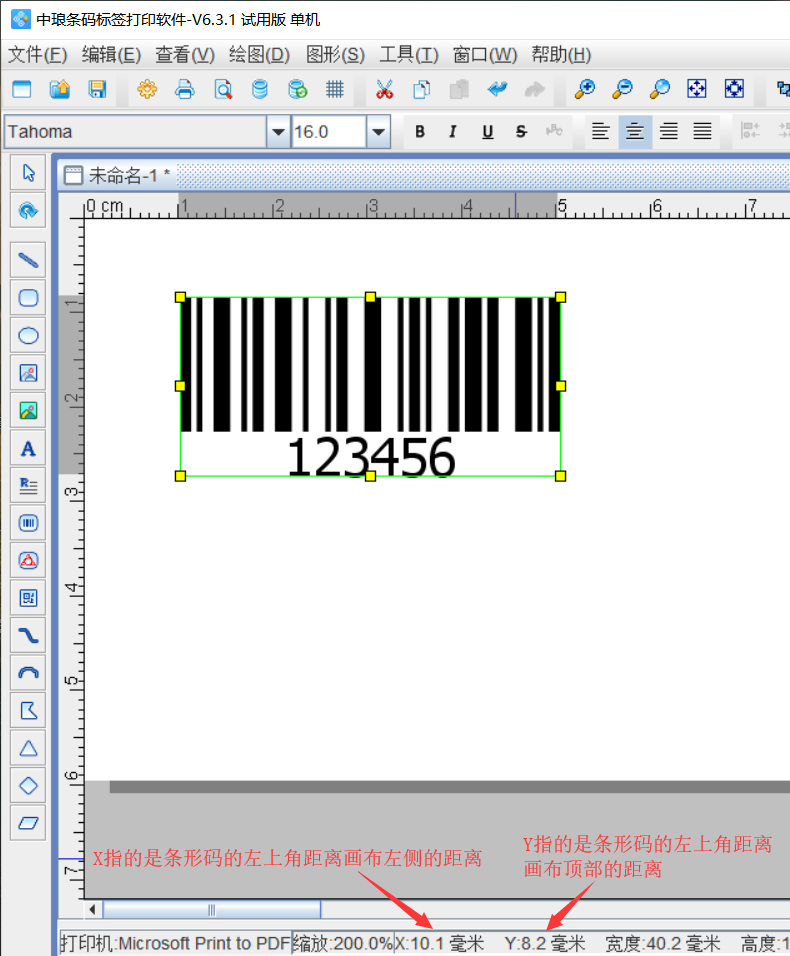
3.Shift微调 选中绘制的条码,按住Shift键的同时,按键盘上的上下左右键,可以看到这个条码每次会随机移动0.1mm或者是0.2mm。
4.吸附网格实现微调
点击软件顶部的“ ”,可以看到有五种网格类型,我们可以根据自己的需要选择是否设置网格以及选择什么样的网格类型,同时还可以调整网格的大小。
”,可以看到有五种网格类型,我们可以根据自己的需要选择是否设置网格以及选择什么样的网格类型,同时还可以调整网格的大小。
想要实现吸附网格实现微调的话,需要勾选下面的“吸附网格”,然后设置“吸附尺寸”,设置好之后,选中绘制的条码,按键盘上的上下左右键,就会看到这个条码每次移动的距离就是设置的吸附尺寸的大小。
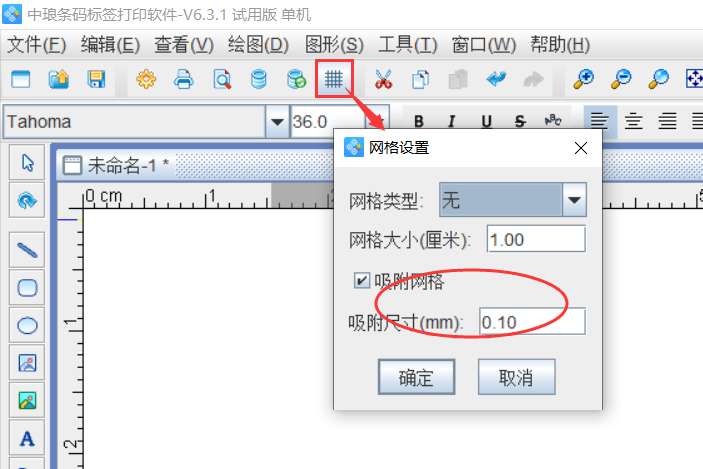
需要注意的是:因为按上下左右键进行移动条形码位置的时候,是以像素为单位移动的,而软件中是以毫米为单位,像素转换成毫米的时候取得是约数,所以会出现按上下左右键的时候,条形码每次移动的距离不是固定的。如果想要每次移动的距离是固定的,可以使用软件中的吸附网格功能,设置吸附尺寸。假设吸附尺寸设置为0.1mm,那么按上下左右键,条形码每次会移动0.1mm。
通过上面的讲解,我们看到中琅条码标签打印软件中实现微调的两种方法是不是很简单,很实用呢。另外本站还有很多中琅条码标签打印软件的使用小技巧,感兴趣的小伙伴们请多多关注吧。

共有条评论 网友评论